
Berikut adalah remote desktop Windows 10 Online Internet
1. Setting Remote Desktop Windows 10 Home / Pro
1.1. Klik logo Windows, lalu klik 'Settings'.

1.2. Setelah itu, klik System.

1.3. Kemudian pilih 'Remote Desktop' di kiri layar. Selanjutnya, geser off menjadi on ( mengaktifkan ) 'Remote Desktop'.

1.4. Klik 'Confirm'.

1.5. Kembali ke Setting Selanjutnya, ketik 'firewall' dalam pencarian, kemudian pilih 'Allow an app through Windows firewall'. Jika tidak melihat pilihan tersebut, maka bisa klik 'Show All' dan pilih pada daftar tersebut.
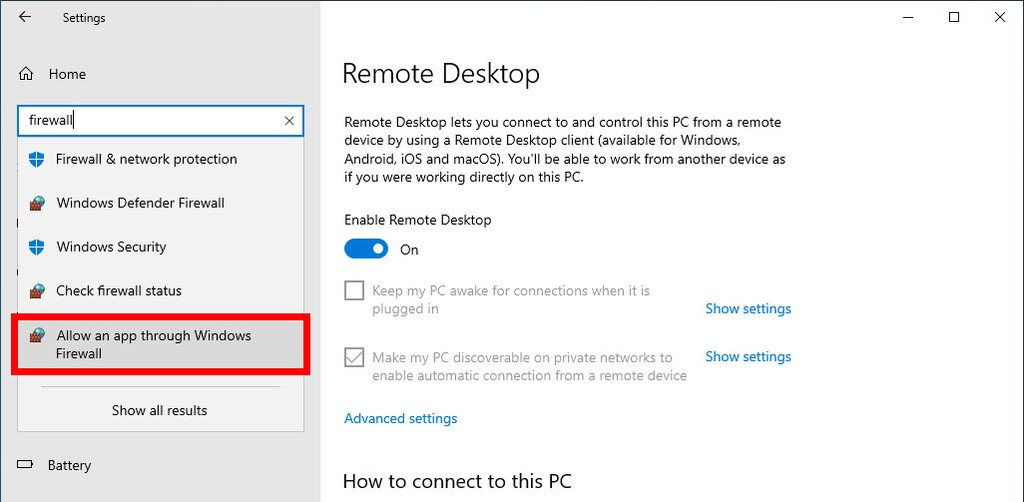
1.6. Setelah itu, klik 'Change Settings'.

1.7. Centang 'Private and Public' di kanan layar pilihan. lalu klik OK

2. Remote Desktop
Ada dua cara untuk mengakses remote desktop jarak jauh melalui internet. Tergantung dari jaringan yang digunakan, apakah sama atau tidak. Jika mengakses komputer lain dalam jaringan yang sama, maka hanya perlu mengetahui nama PC. Sebaliknya, kalau beda jaringan perlu mengetahui IP publik dan mengatur juga port tersebut.
2.1. Dalam 1 Jaringan
2.1.1. Cek Nama PC
2.1.1.1. Klik icon kaca pembesar, lalu ketik 'About' , kemudian klik 'Open'.
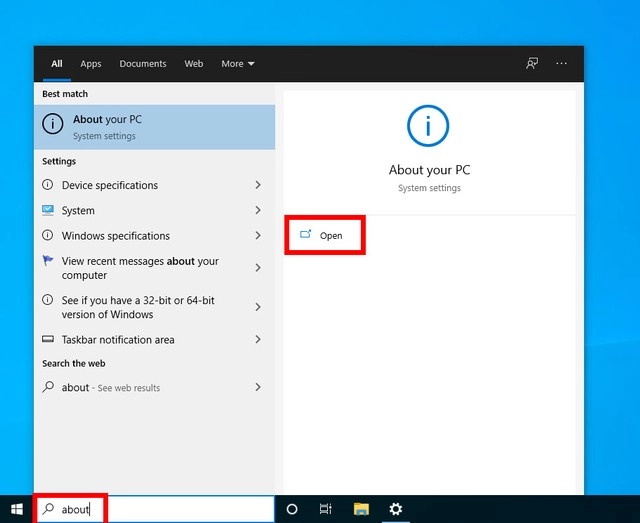
2.1.1.2. Selanjutnya, copy nama komputer. bisa ditemukan pada di kolom 'Device name'.

2.1.2. Remote Desktop
2.1.2.1. Buka kolom pencarian Windows, kemudian ketik 'remote desktop connection'. Selanjutnya, klik 'Open'.

2.1.2.2. Klik 'Show Options'.

2.1.2.3. Selanjutnya, masukkan nama komputer yang sudah disalin. Lalu, masukkan username. yang bisa ditemukan pada menu 'Settings' > 'Accounts'. Setelah itu, klik 'Connect'.

2.1.2.4. Kemudian masukkan kata sandi , lalu klik 'OK'.

2.1.2.5. Tunggu beberapa saat koneksi remote di-konfigurasi.

2.2. Dalam Jaringan Yang berbeda
2.2.1. Cek IP dan Port Komputer
2.2.2.1. Buka browser . lalu ketik 'what is my IP' di kolom 'address'. kemudian copy publik IP yang terdaftar.
2.2.2.2. Buka 'TCP port 3389' di router.

2.2.2. Remote Desktop
2.2.2.1. Buka 'Remote Desktop Connection'. Kemudian masukkan alamat publik IP di. Setelah itu, klik 'Connect'.
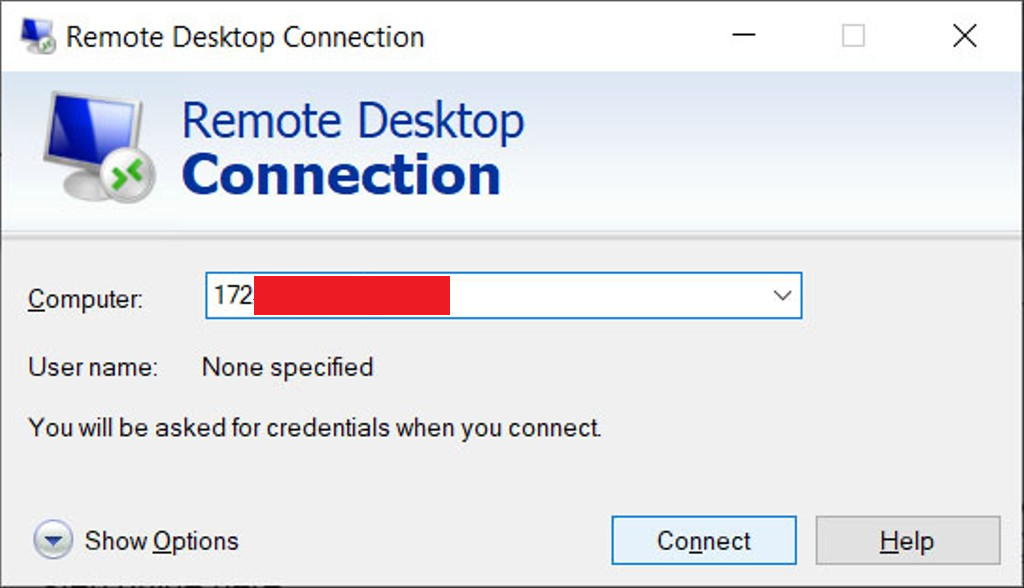
2.2.2.2. Setelah itu, masukkan username dan kata sandi di 'remote server'. lalu klik OK, kemudian tunggu hingga beberapa saat agar 'remote connection' di-konfigurasi.